【影片轉檔】如何將FLAC轉WAV?FLAC與WAV有哪些不同?

FLAC和WAV是最常用的兩種音訊格式,通常使它更容易存儲和訪問音訊檔。當從某些網站錄製、編輯或下載音訊檔時,您通常會被要求選擇您想要的輸出音訊格式。那麼,建議向你推薦哪種格式呢?老實說,試圖找出理想的音訊格式可能會讓人感到困惑,但你不需要擔心,因為我們已經在本文中討論到了這些格式。
本文除了介紹了關於FLAC和WAV的資訊還介紹了最高效將FLAC轉WAV的方法
一、FLAC VS WAV
為了公正地比較FLAC和WAV,您首先需要瞭解這兩個術語代表什麼,以及它們通常用於什麼目的。對於新手來說,FLAC和WAV都是理想的音訊檔格式,兩者之間有多種好處。繼續閱讀,以更深入地理解這兩種格式。
免費無損音訊編解碼器(FLAC)通常是眾所周知的壓縮音訊完美地在小檔,而不必妥協的聲音品質。在FLAC轉換過程中,出現壓縮和複製的獨特組合,以提供一種有效和方便的方式來聽音訊檔。
另一方面,波形音訊檔(WAV)格式是一個完全未壓縮的版本的音訊檔。WAV最初是為了在電腦中存儲音訊,最終成為這樣做的標準方法。雖然WAV檔通常比其他替代方案佔據更多的空間,但它肯定與未觸及的音訊品質的差距。
二、FLAC 和 WAV 品質對比
當比較FLAC或WAV以獲得更好的品質時,您主要需要關注該特定格式所需的轉換過程。音訊檔通常被轉換為兩種獨立的格式-有損或無損格式。丟失的音訊檔在從一種形式轉換或壓縮到另一種形式時,通常會失去一些品質。另一方面,無損音訊格式是那些儘量減少音訊品質損失的格式。FLAC和WAV都被歸類為無損音訊格式,使它們都成為以最高品質存儲音訊的理想選擇。
當轉換音訊到一個FLAC檔時,它需要被壓縮,這可能會導致輕微的品質損失。相反,WAV由盡可能最高品質的未壓縮檔組成。因此,如果我們比較FLAC和WAV在音訊品質方面的關係,WAV就占了上風。
三、FLAC 和 WAV存儲空間對比
如果您不希望您的音訊檔佔用大量的存儲空間,那麼您必須比較這兩種檔格式所佔用的空間。同樣,FLAC檔中的音訊通常會被壓縮,因此它佔用了更少的存儲空間。WAV檔通常是未壓縮的,品質更好,但比FLAC檔大得多。這兩種檔格式之間的大小差異相當顯著,不同於品質差異,而且不容忽視。
四、FLAC和WAV的使用場景
如果你仍然不確定你是否應該轉換你的音訊到FLAC或WAV,那麼不要擔心!下麵列出了常見情況和場景,每種檔格式可能是更可取的選項。
FLAC
- • 如果你想傳輸或共用你的音訊檔,那麼FLAC可能是一個更好的選擇,因為這些檔通常很容易共用,下載速度更快。
- • 如果你想在你的電腦上存儲大量的音訊數據,而不利用特殊的存儲空間,那麼FLAC是一個很好的選擇。
WAV
- • WAV檔可以用於廣播、電視、DVD,或需要最高品質的音訊的應用程式。
- • WAV是一個很短的和無縫創建音訊迴圈的格式。
- • WAV音訊在專業廣告中被廣泛使用。
五、如何將FLAC轉WAV(或相反)
現在您已經完全意識到FLAC和WAV之間的區別,您一定會想知道如何將您的音訊檔從一種格式轉換為另一種格式。我們有一個完美的工具,你可以使用它來這樣做!HitPaw Video Conveter是一個出色的影片和音訊檔轉換器,可以轉換幾乎所有的影音格式。
此外,HitPaw Video Converter是很容易使用的,由於其用戶友好的介面,並可以在幾秒鐘內完成工作!HitPaw Video Conveter是一個完美的FLAC轉WAV轉換器,推薦為專業人士,以及初學者。
雖然在HitPaw Video Conveter的幫助下,將FLAC檔轉換為WAV或反之亦然的過程相當簡單,但您仍然可以通過下麵列出的步驟,以避免任何不便。以下試講FLAC轉WAV的詳細步驟。
- 從其官方網站下載HitPaw Video Conveter。或者只是點擊這裏的下載按鈕。在安裝完成後,請啟動該軟體。
- 選擇“轉換”,然後從左上角按“添加檔案”。找到FLAC檔並導入它。
- 接下來,通過點擊轉換所有到按鈕按鈕來選擇音訊> WAV。選擇“輸出路徑”,然後流覽已轉換檔的目標。
- 點擊“全部轉換”,並等待轉換完成。之後,您可以從“已轉換”選項卡中檢查已轉換後的WAV檔。
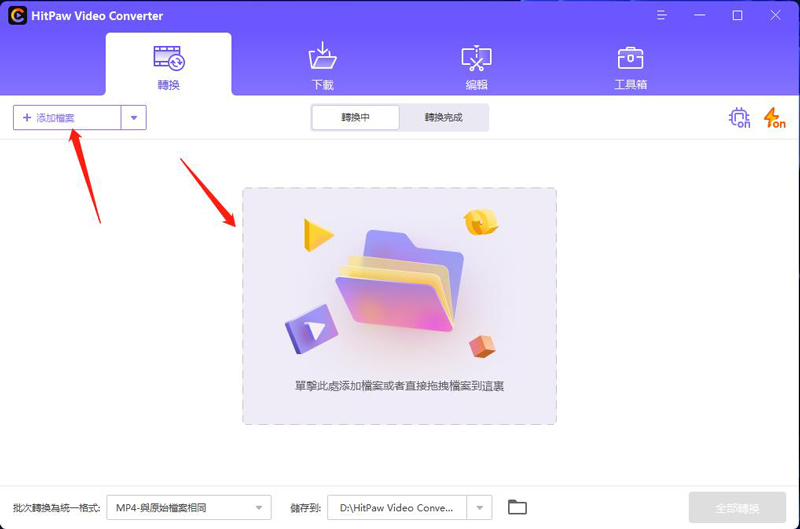
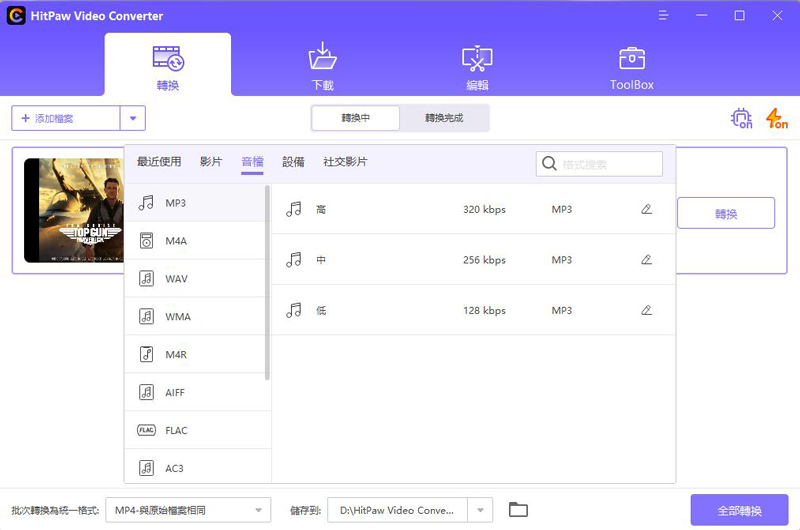
將WAV轉FLAC步驟相同。
總結
FLAC和WAV的品質和大小可以通過比較,可以清楚地看出它們的主要區別。這兩種格式都可以用於不同的目的,因此,您必須知道如何在兩者之間更改音訊檔格式。
如果你想要將FLAC轉WAV HitPaw Video Conveter是最高效和方便的工具,推薦你使用。













點選這裡加入討論並分享您的看法
發表評論
為 HitPaw 文章建立評論